很多网友都需要在会议上演示PPT,但是,手动的点击电脑鼠标进行播放,常常不方便,设置为自动播放,又常常与演讲的速度配合不起啦,这让网友非常心烦。今天,小编就给大家分享一下手机遥控PPT播放的方法。这一功能在金山WPS演示PPT中就有,具体怎么操作呢?一起来看看今天的教程吧!
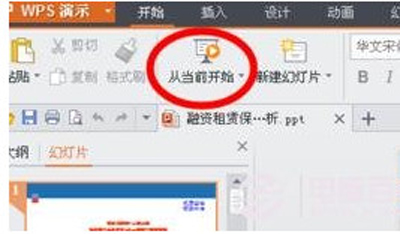
WPS演示
更多教程,请关注金山wps使用教程大全!
1,我们在电脑上打开WPS ppt文件,可以看到下图中红色圈起的图标;
2,点击下图中黑色箭头指向的倒三角图标,有三个选项,如图所示:
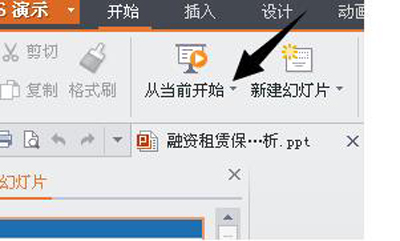
WPS演示
3,选择“手机遥控”后,出现如下提示,如图所示:
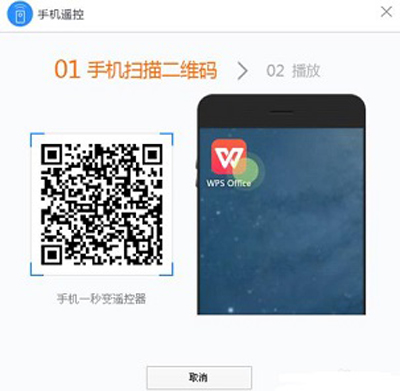
手机遥控
4,在手机上打开WPS,然后选择“手机遥控”,如图所示:
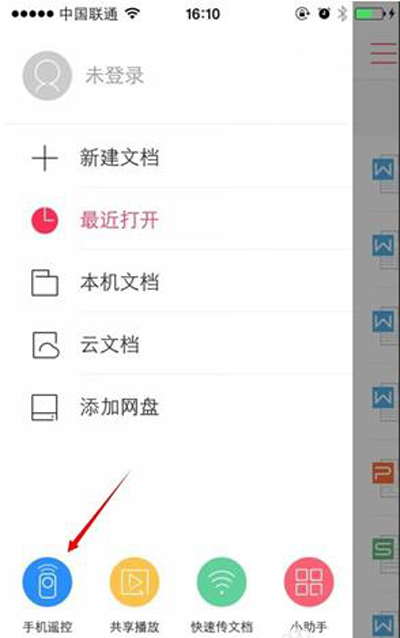
手机遥控
5,用手机扫描电脑上的二维码之后手机和电脑就连接上了,手机变成遥控器,如图所示:
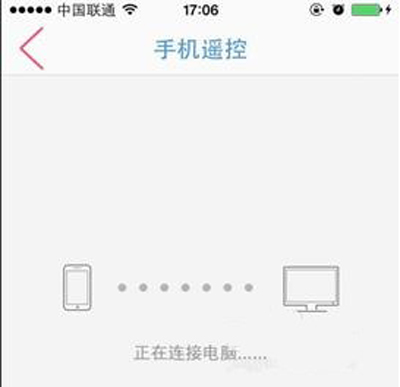
手机遥控
 office办公软件入门基础教程
office办公软件入门基础教程
